Bienvenue sur Flore Du Web. Si vous êtes nouveau ici, vous voudrez sans doute savoir quel style de logo faire pour attirer les bons clients.
Cliquez ici pour faire le test gratuitement ! 🙂
Ce blog aide les entrepreneurs et créateurs de contenu à créer des visuels impactant qui se démarqueront de la concurrence pour un meilleur taux de clic.
Apprendre la communication visuelle permet aussi de mieux cibler et de donner une meilleure image de vous. Vous y trouverez des tutos sur des IA
et outils graphiques, mais aussi des conseils avisés pour mieux communiquer.
Re-bienvenue sur Flore Du Web.
Vous voulez sans doute savoir quel style de logo faire pour attirer les bons clients.
Cliquez ici pour faire le test gratuitement ! 🙂
Ce blog aide les entrepreneurs et créateurs de contenu à créer des visuels impactant qui se démarqueront de la concurrence pour un meilleur taux de clic.
Apprendre la communication visuelle permet aussi de mieux cibler et de donner une meilleure image de vous. Vous y trouverez des tutos sur des IA
et outils graphiques, mais aussi des conseils avisés pour mieux communiquer.
Parfois, lorsque vous souhaitez imprimer des images nettes, vous pouvez vous rendre compte qu’elles sont floues ou même pixellisées à l’impression. En fait, la plupart du temps, c’est parce que vous avez pris une image conçue pour les écrans et non pour l’impression.

MÉTHODE IMPACT
Cours
Voir la vidéo YouTube : https://youtu.be/493kml9S4Jw
Techniquement, les images pour les écrans ont une résolution de 72 dpi (ou pixels par pouce), alors que pour l’impression, elle doit être d’au moins 150 dpi. Je recommanderais même 300 dpi pour être certain d’obtenir une qualité suffisante.

Guide Offert
En vous inscrivant, vous allez aussi recevoir ma newsletter chaque semaine. Pas d’inquiétude, vous ne recevrez aucun spam et vous pourrez vous désabonner à tout moment !
Merci 😊
Vous allez recevoir dans quelques instants le mail de confirmation et le lien de téléchargement.
Si vraiment cela n’arrive pas, vérifiez vos spams.
L’explication est que vos écrans ne se basent que sur des pixels, tandis qu’à l’impression, un “pixel” est en fait bien plus petit (même si à l’impression ce ne sont pas des pixels mais des points ou des millimètres). Il faut donc une résolution plus grande pour le papier que pour un écran.

.
Imprimer des images générées par IA :
Pour générer des images nettes de la plus haute qualité possible, assurez-vous de la créer avec le plus grand nombre de pixels possible.
Ensuite, utilisez cette IA pour agrandir votre image sans perte de qualité (elle invente des pixels qui n’existent pas, ce n’est pas parfait, mais cela reste bluffant) : https://imglarger.com/
Sélectionnez « Sélectionner une image » et choisissez l’image que vous souhaitez conserver.
Ensuite, choisissez « x4 » et cliquez sur « Télécharger ». Vous devrez fournir votre adresse e-mail pour du x4. Si vous ne le souhaitez pas, vous pouvez essayer avec du x2, mais cela sera de moins bonne qualité.
Une fois cela fait, rendez-vous sur cette IA : https://clideo.com/fr/dpi-converter.
Importez votre image agrandie.
Cliquez sur « Choisir un fichier » et sélectionnez votre image.
Ensuite, choisissez 150 dpi.
Cliquez sur « Continuer » et ensuite sur « Télécharger ».
Votre image ne sera pas parfaite, mais c’est la meilleure technique que j’ai trouvée à ce jour. Il n’y a pas encore d’IA assez puissante pour le faire sans erreur, car lorsque l’on agrandit une résolution, l’IA doit nécessairement inventer des pixels qui n’existent pas et en déduire ceux nécessaires pour boucher les trous. Et non, les zooms sur les caméras de surveillance dans les films policiers ne correspondent pas à la réalité. Ce n’est que depuis peu que la technologie permet de le faire partiellement.

Attention, assurez-vous également que votre image est en quadrichromie, car la trichromie est générée avec de la lumière et n’est possible qu’avec des écrans. Il faut donc passer d’un RVB à un CMJN pour être certain d’avoir les bonnes couleurs.
Pour cela, rendez-vous sur le site https://www.rgb2cmyk.org/ et cliquez sur « Choisir un fichier ». Ensuite, sélectionnez votre image. Dans « Sélectionner le format de sortie », choisissez « JPEG » et dans « Sélectionner le profil CMYK », choisissez « Aucun profil ». Cliquez sur « Démarrer ».
Cliquez sur l’image avec l’inscription CMYK en haut. Il est normal que les couleurs ne soient pas les mêmes et que l’image semble « un peu moins bonne ». En graphisme, on convertit très rarement des fichiers pour le web en fichiers pour impression. Nous créons de base tous nos documents soit pour le web, soit pour l’impression.
Techniquement, les images pour les écrans ont une résolution de 72 dpi (ou pixels par pouce), alors que pour l’impression, elle doit être d’au moins 150 dpi. Je recommanderais même 300 dpi pour être certain d’obtenir une qualité suffisante.
L’explication est que vos écrans ne se basent que sur des pixels, tandis qu’à l’impression, un “pixel” est en fait bien plus petit (même si à l’impression ce ne sont pas des pixels mais des points ou des millimètres). Il faut donc une résolution plus grande pour le papier que pour un écran.

.
Récupérer l’image d’une vidéo pour l’imprimer ensuite :
Cela fonctionne de la même manière, que la vidéo soit en ligne ou sur votre écran.
Mettez la vidéo en pause à l’endroit où vous voulez prendre la photo et agrandissez l’image autant que possible pour qu’elle remplisse tout l’écran.
Ensuite, sur votre ordinateur, suivez ces étapes pour imprimer les zones de l’écran que vous souhaitez : appuyez sur les touches Windows + Shift + S.
Sélectionnez la zone que vous souhaitez capturer.
Ouvrez Paint ou un autre logiciel d’édition d’image que vous avez sur votre ordinateur. Collez l’image en appuyant sur Ctrl + V.
Attention, veillez à ce que l’image soit à la bonne taille : ni trop petite ni agrandie. Pour cela, assurez-vous que votre document fait 2000 pixels de largeur (ce qui correspond à la largeur d’un A4 à 150 dpi).
Enregistrez l’image sur votre ordinateur en cliquant sur « Enregistrer sous ».
Ensuite, allez sur ce site web pour agrandir votre image sans perte de qualité (il invente des pixels qui n’existent pas, ce n’est pas parfait mais cela reste impressionnant tout de même) : https://imglarger.com/. Grâce à cette IA vous aurez des images nettes et agrandies.
Sélectionnez « Sélectionner une image » et choisissez l’image que vous souhaitez agrandir.
Cliquez sur x4, puis sur « Télécharger » et enregistrez l’image où vous le souhaitez. Vous devrez renseigner votre adresse email pour obtenir un agrandissement x4. Si vous ne le souhaitez pas, vous pouvez tester avec un agrandissement x2, mais la qualité sera inférieure.
Une fois cela fait, allez sur ce site web : https://clideo.com/fr/dpi-converter.
Importez l’image que vous venez d’agrandir.
Cliquez sur « Choisir un fichier » et sélectionnez votre image.
Sélectionnez 150 dpi.
Cliquez sur « Continuer », puis sur « Télécharger ». Les images resteront nettes.

Attention, veillez également à ce que votre image soit en quadrichromie, car la trichromie est générée par la lumière et n’est possible qu’avec des écrans. Vous devez donc passer de RVB à CMJN pour être sûr d’avoir les bonnes couleurs.
Pour ce faire, allez sur le site web https://www.rgb2cmyk.org/ et cliquez sur « Choisir un fichier ». Sélectionnez votre image. Dans « Select output format », choisissez JPEG et dans « Select CMYK profile », sélectionnez « No profile ». Cliquez sur « Start ».
Cliquez sur l’image avec « CMYK » en haut. Il est normal que les couleurs ne soient pas les mêmes et que cela semble « un peu moins bon ».
En graphisme, on ne convertit que rarement des fichiers web en fichiers d’impression. Nous créons tous nos documents pour le web ou l’impression.

.
Autre technique :
Si ces deux techniques ne vous conviennent pas, voici une nouvelle méthode qui vous permettra d’agrandir à l’infini vos images : la vectorisation.
Les vecteurs sont en fait des calculs de points à points. Il n’y a donc pas de pixels. L’inconvénient, c’est que cela déformera un peu vos images et cela donnera un rendu un peu “plat”. Dans certains cas (comme pour l’impression de t-shirts par exemple), cela peut être nécessaire.
Je vous conseille d’utiliser cette technique surtout pour des formes un peu “plates” déjà, comme des logos par exemple. Les photos seront beaucoup moins agréables à regarder avec cette technique. Mais là vous serez sûr d’avoir des images totalement nettes.
Récupérez l’image que vous souhaitez convertir, puis allez sur ce site : https://fr.vectormagic.com/
Importez votre image de la manière que vous préférez (si vous avez fait une capture d’écran, l’avantage c’est que vous pourrez directement la coller dessus).
Le chargement se fera automatiquement. Vous pourrez même améliorer le résultat à la fin en retirant l’arrière-plan, en changeant les couleurs, etc.
Ensuite, cliquez sur “télécharger”.

Attention, il faut que votre image soit en quadrichromie, car la trichromie est générée avec de la lumière et n’est possible qu’avec des écrans.
Il faudra donc passer d’un RVB à un CMJN pour être certain d’avoir les bonnes couleurs.
Pour ce faire, rendez-vous sur le site https://www.rgb2cmyk.org/ et cliquez sur “choisir un fichier”. Ensuite, sélectionnez votre image. Dans le menu déroulant “select output format”, choisissez JPEG, et dans “select CMYK profile”, sélectionnez “no profile”. Appuyez sur “Start”.
Cliquez sur l’image avec écrit CMYK au-dessus. Il est normal que les couleurs ne soient pas les mêmes et que cela semble “un peu moins bon”. En graphisme, on convertit très rarement des fichiers pour le web à des fichiers pour impression. En général, on crée tous nos documents soit pour le web, soit pour l’impression dès le départ.

Guide Offert
En vous inscrivant, vous allez aussi recevoir ma newsletter chaque semaine. Pas d’inquiétude, vous ne recevrez aucun spam et vous pourrez vous désabonner à tout moment !
Merci 😊
Vous allez recevoir dans quelques instants le mail de confirmation et le lien de téléchargement.
Si vraiment cela n’arrive pas, vérifiez vos spams.
Ce tuto vous a été utile ? Avez-vous d’autres questions ? Dites-le-moi en commentaire.







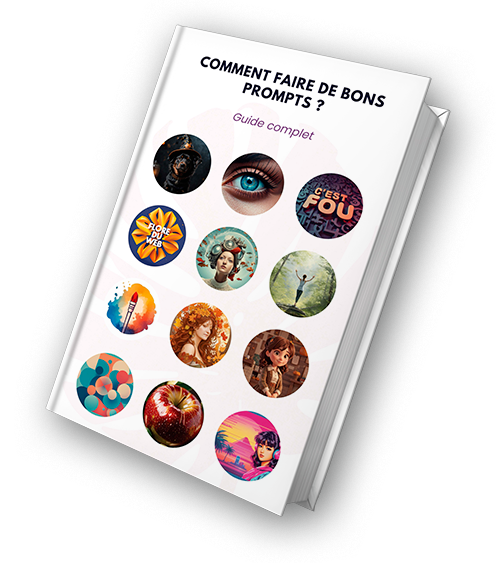




4 Responses
Bonjour Flore, merci pour toutes ces explications, je penserai au format CMJN, le tuto est très clair.
Bonjour Diane, avec plaisir 😉 Et oui, le CMJN est méconnu quand on ne travaille pas pour le print, d’où mon post.
Merci Flore de me faire découvrir le remède aux images de mauvaises qualités que m’envoient mes clients 🙂 https://imglarger.com/
Je t’en prie ahahah, ça n’est pas miraculeux mais tout de même, ça peut sauver un projet.